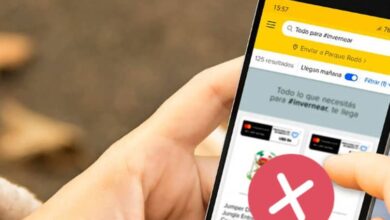كيفية عمل خريطة ثلاثية الأبعاد في Microsoft Excel
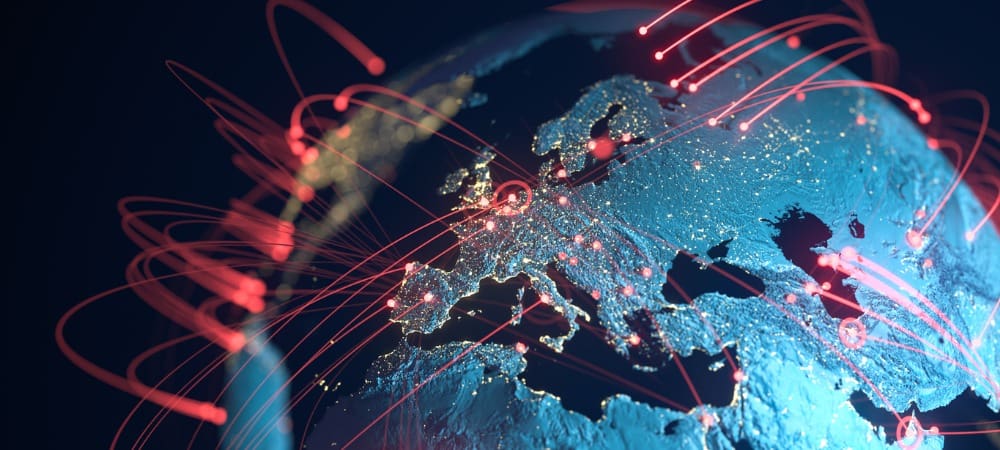
إذا كنت تستخدم Microsoft Excel لتتبع البيانات الجغرافية أو تحليلها ، ففكر في استخدام ميزة الخريطة ثلاثية الأبعاد المضمنة. باستخدامه ، يمكنك رسم مواقعك على خريطة تنبثق من الشاشة ، واستخدام سمات مختلفة ، وإنشاء جولة افتراضية.
جهز بياناتك
توصي Microsoft بتنسيق بياناتك الجغرافية في جدول. إذا لم يكن كذلك ، يمكنك تحديد البيانات ، والنقر فوق تنسيق كجدول في علامة التبويب الصفحة الرئيسية ، واختيار نمط.
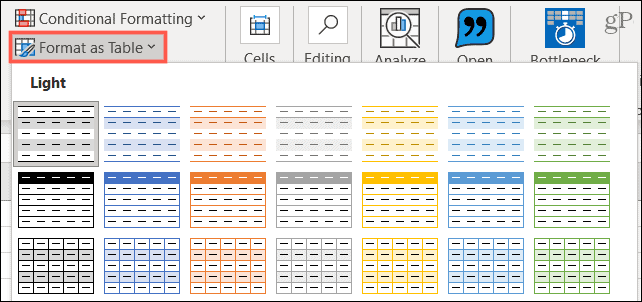
تتضمن اقتراحات البيانات الأخرى من Microsoft لميزة 3D Map ما يلي:
- جدول يكون فيه كل صف عبارة عن سجل فريد.
- نص كرؤوس أعمدة أو صفوف بدلاً من البيانات.
- خاصية جغرافية واحدة على الأقل لكل صف من البيانات مثل المدينة أو الولاية أو المنطقة أو الدولة أو الرمز البريدي.
- لعرض البيانات بمرور الوقت ، تأكد من تضمين حقل تاريخ أو وقت واحد على الأقل لكل صف من البيانات.
قم بإنشاء خريطة أساسية ثلاثية الأبعاد في Excel
عندما تكون بياناتك جاهزة للعمل ، حدد خلية داخل الجدول. ثم توجه إلى علامة التبويب إدراج وانقر فوق خريطة ثلاثية الأبعاد .
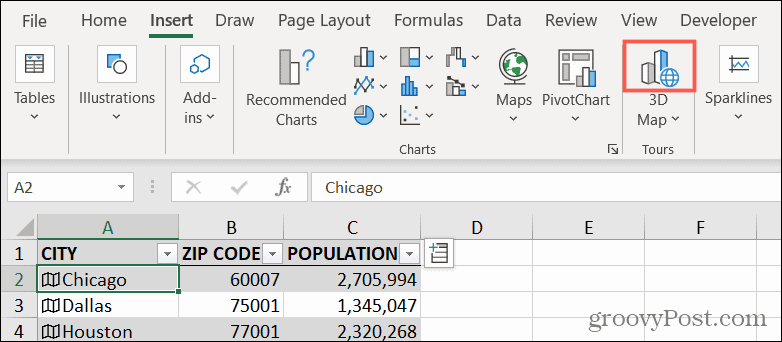
في المرة الأولى التي تستخدم فيها الميزة ، سيتم فتح خرائط ثلاثية الأبعاد تلقائيًا. بعد ذلك ، سيكون لديك خيار تحديد جولة قمت بإنشائها بالفعل لتعديلها أو عرضها. أو يمكنك إنشاء جولة جديدة.
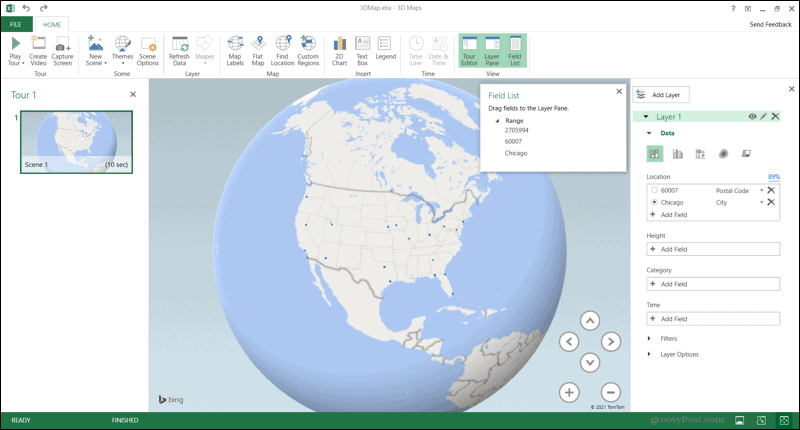
على الجانب الأيمن ، لديك جزء الطبقة . هذه هي المنطقة التي تستخدمها للتحكم في البيانات وتكوينها على الخريطة. خطوتك الأولى هي تأكيد البيانات التي تراها في قسم الموقع. على سبيل المثال ، إذا كان لديك اسم مدينة ، فتأكد من تحديد المدينة كنوع الحقل. إذا ظهر شيء ما بشكل غير صحيح ، فانقر فوق السهم وحدد النوع الصحيح في القائمة المنسدلة.
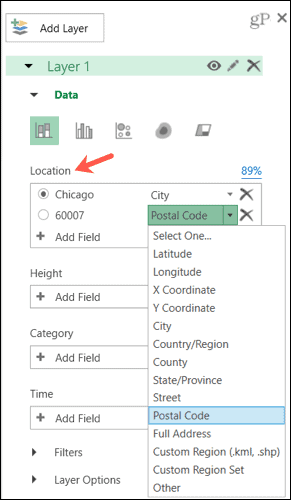
إذا كان لديك المزيد من البيانات في الجدول الذي تريد عرضها على الخريطة ، فانقر فوق إضافة حقل . قم بتوسيع النطاق إذا لزم الأمر وحدد البيانات المراد إضافتها.
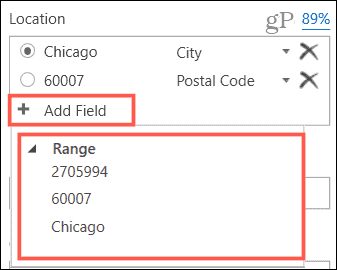
المواقع على 3D Globe
يجب أن ترى المواقع المدرجة في الجدول تظهر كنقاط على الكرة الأرضية ثلاثية الأبعاد في المنتصف. استخدم عناصر التحكم الموجودة أسفل اليمين لتحريك الكرة الأرضية للخلف وللأمام أو انعطف يمينًا ويسارًا. استخدم زري الجمع والطرح للتكبير والتصغير. يمكنك أيضًا النقر فوق الكرة الأرضية وسحبها لتدويرها أو النقر نقرًا مزدوجًا للتكبير.
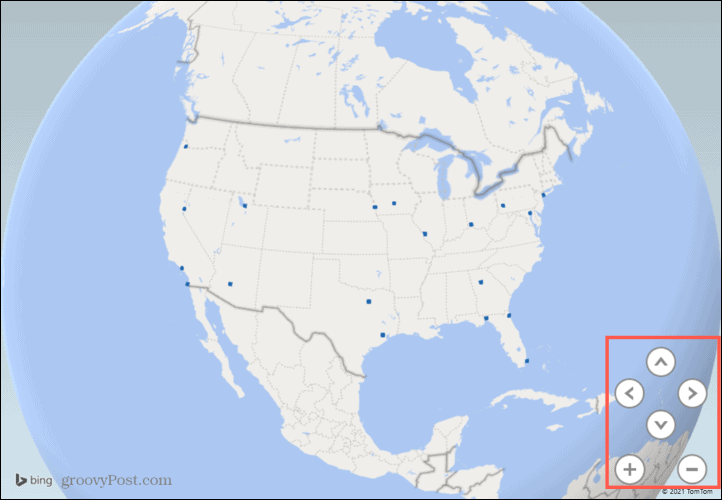
إذا كنت ترغب في تغيير التصور ، فيمكنك القيام بذلك باستخدام الخيارات الموجودة أسفل البيانات في جزء الطبقة. اختر من عمود مكدس أو عمود مجمع أو فقاعي أو خريطة حرارية أو منطقة. اعتمادًا على البيانات التي تعرضها ، قد ترغب في تجربة كل واحدة للحصول على أفضل صورة.
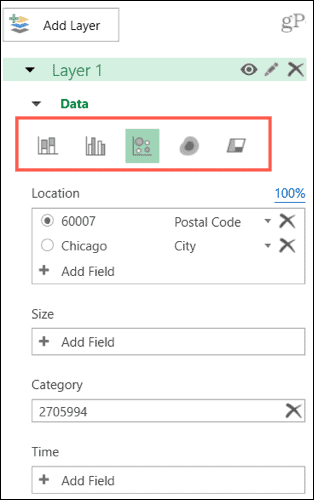
يمكنك أيضًا إضافة تفاصيل الارتفاع أو الفئة أو الوقت بالنقر فوق إضافة حقل في جزء الطبقة. على سبيل المثال ، لدينا بيانات سكانية في جدول Excel الخاص بنا. لذلك ، اخترنا هذه التفاصيل للفئة. تم تحديث خريطتنا ثلاثية الأبعاد لعرض هذه البيانات. إذا قمت بإضافة حقل تريد إزالته ، فما عليك سوى النقر فوق X على يمينه.
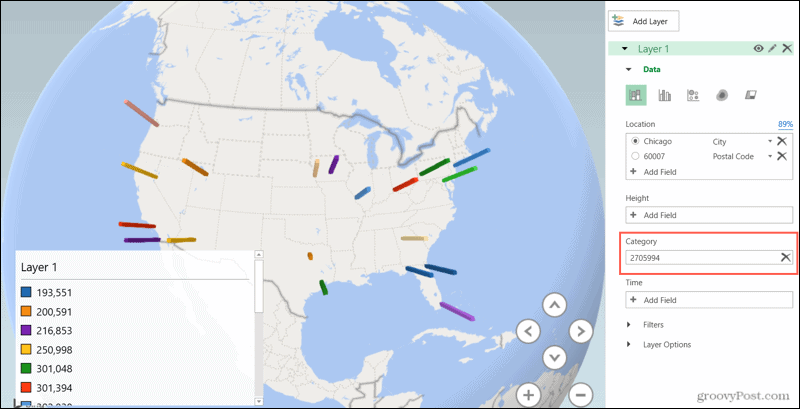
حرك المؤشر فوق علامة على الخريطة لعرض تفاصيلها. يمكنك النقر فوق رمز الترس في النافذة المنبثقة لتخصيص بيانات البطاقة.
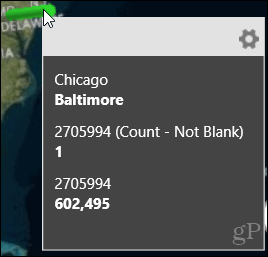
تخصيص خريطتك ثلاثية الأبعاد في Excel
يمكنك تخصيص خريطتك ثلاثية الأبعاد بخيارات مثل تغيير السمة أو إضافة تسميات أو إدراج مربع نص. استخدم الأدوات الموجودة في الشريط في علامة التبويب الصفحة الرئيسية ضمن خرائط ثلاثية الأبعاد.
حدد السمات واختر من بين تسعة عروض للكرة الأرضية مثل التباين العالي أو الرمادي أو الجوي.
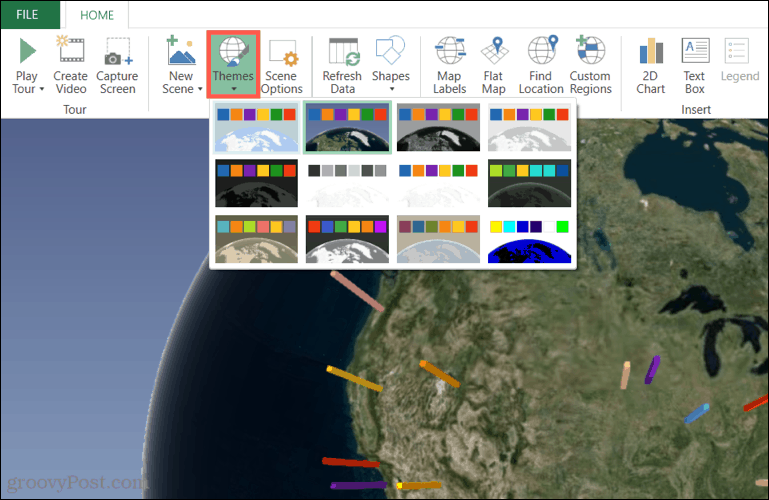
انقر فوق Map Labels لإضافة تسميات لمواقع مثل البلدان والمناطق والمياه.
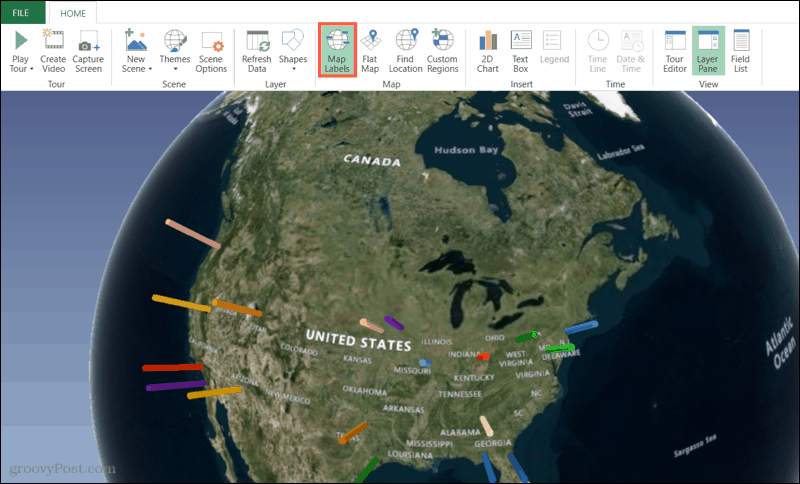
اضغط على زر Text Box لإدراج النص الخاص بك مع أو بدون وصف على شاشة الخريطة.
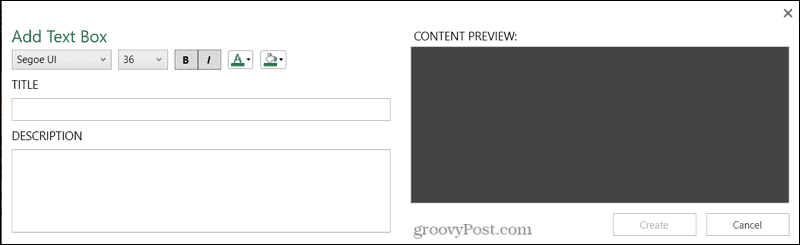
ميزات متنوعة
أثناء استكشاف ميزة 3D Map في Excel لأول مرة ، ستجد ميزات إضافية يمكن أن تكون مفيدة.
استخدم الزر Flat Map في الشريط لتحويل الكرة الأرضية ثلاثية الأبعاد إلى مرئي مسطح.
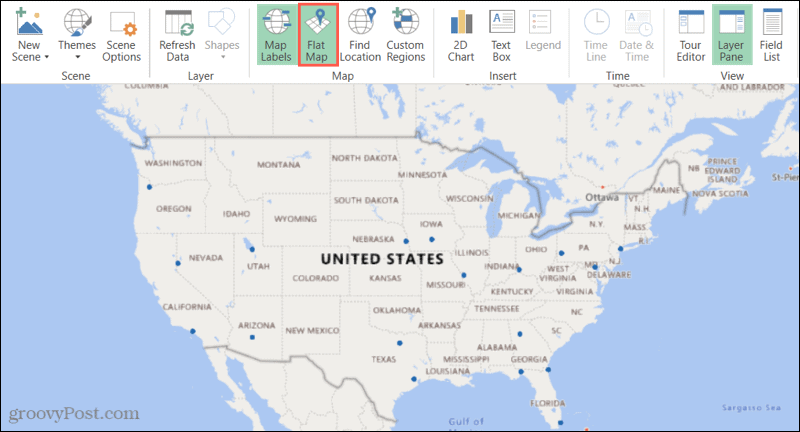
انقر فوق بحث عن موقع للبحث عن مكان معين على الخريطة.
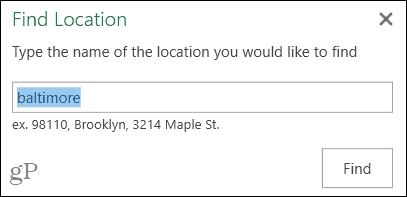
الأدوات الأخرى مفيدة إذا كنت تخطط لتوسيع الخريطة ثلاثية الأبعاد الخاصة بك إلى تجربة فيديو حقيقية. استخدم الخيار New Scenes لإنشاء مشاهد مختلفة للجولة الافتراضية ، وأداة Create Video للقيام بذلك بالضبط ، وخيارات المشهد لإضافة تأثيرات الانتقال. ستجد كل هذه الأدوات في الشريط في علامة التبويب الصفحة الرئيسية .
خريطة أساسية ثلاثية الأبعاد في Microsoft Excel
الآن بعد أن أصبحت لديك التفاصيل التي تحتاجها لإنشاء أول خريطة ثلاثية الأبعاد أساسية لك في Excel ، فقد حان الوقت للعمل! أخبرنا برأيك في الميزة وإذا كنت ترغب في مزيد من البرامج التعليمية حول تفاصيلها!